Nella prima puntata del nostro approfondimento dedicato a chi utilizza uno smartphone Android per scopi professionali, abbiamo presentato alcune applicazioni utilizzabili per la gestione della posta elettronica, degli appuntamenti e dei contatti; abbiamo citato alcune soluzioni che permettono di salvare i biglietti da visita nella rubrica di Android; abbiamo presentato Evernote, una delle migliori app per prendere appunti e memorizzare note testuali, audio e video.
Accedere ai documenti sulla rete locale con Android
Il professionista, che si trovi a casa o in ufficio, deve poter essere sempre in grado di accedere alla rete locale dallo smartphone Android in modo tale da poter visualizzare o copiare, per portarli con sé, i documenti ed i file d’interesse.
Per accedere ad un sistema Windows connesso in rete locale ed attingere al suo contenuto da un qualunque dispositivo Android, la procedura non è molto simile a quella che tipicamente si utilizza da una macchina Linux.
Anche nel caso di Android, infatti, è necessario sfruttare un’applicazione che offra il supporto per il protocollo SMB (Samba). Samba consente di accedere alle cartelle condivise in Windows da qualunque sistema basato su kernel Linux (quindi anche da Android). Samba può essere considerata come un’implementazione opensource dei protocolli di rete impiegati sui sistemi operativi Microsoft.
L’applicazione che vi suggeriamo di utilizzare si chiama ES File Explorer (conosciuta, in italiano, anche con la denominazione alternativa ES Gestore File). Il programma permette di accedere al contenuto di tutti i sistemi attestati sulla rete locale e di effettuare ogni genere di operazione sui file (compatibilmente con i permessi definiti su server e workstation connesse in LAN).
L’unico requisito per poter utilizzare ES File Explorer è che la connessione Wi-Fi sullo smartphone Android sia attiva e che il dispositivo sia già connesso, in modalità wireless, alla rete locale.
Abbiamo descritto il funzionamento di ES File Explorer nell’articolo Accedere alle cartelle condivise con Android: l’intera rete locale a portata di mano, che vi invitiamo a leggere.
Dopo aver selezionato la voce LAN dall’icona posizionata in alto a sinistra nell’interfaccia di ES File Explorer, si potrà “tappare” su Scansione per ottenere l’elenco completo dei sistemi connessi alla stessa rete locale sulla quale è attestato lo smartphone Android:
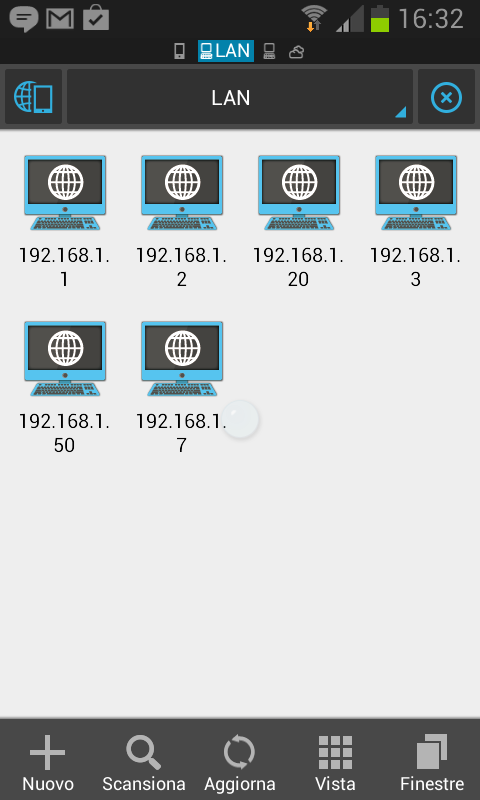
Per specificare le credenziali d’accesso ad uno dei sistemi indicati, basterà tenere premuto sulla sua icona quindi selezionare Modifica server (penultima icona in basso):
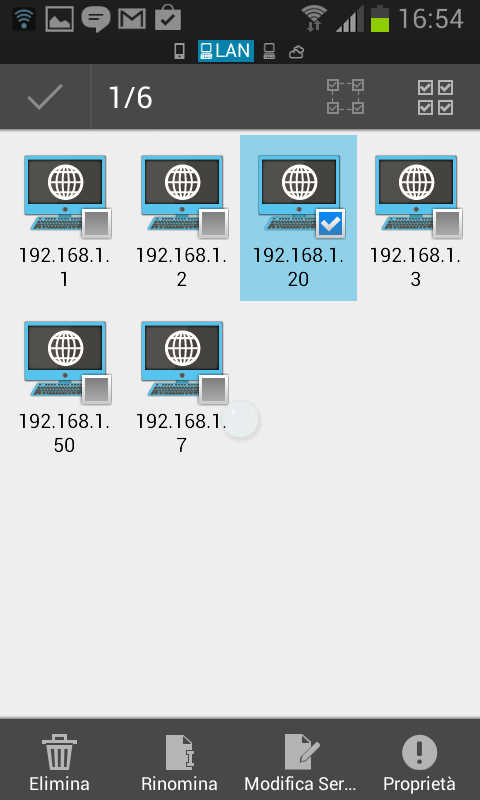
Dalla schermata seguente, bisognerà togliere il segno di spunta dalla casella Anonimo per poter introdurre nome utente e password.
I file, a questo punto, potranno essere direttamente aperti dall’interfaccia di ES File Explorer o copiati sullo smartphone Android.
È interessante evidenziare che ES File Explorer integra il supporto per tutti i principali servizi cloud per l’hosting di file online. Si potrà quindi utilizzare sempre ES File Explorer, senza installare le app dei vari produttori, per caricare file sulla nuvola da Android oppure per visualizzare il materiale già memorizzato sulla cloud.
Per procedere, basta selezionare l’icona di ES File Explorer in alto a sinistra quindi selezionare, dal menù laterale, la voce Cloud:
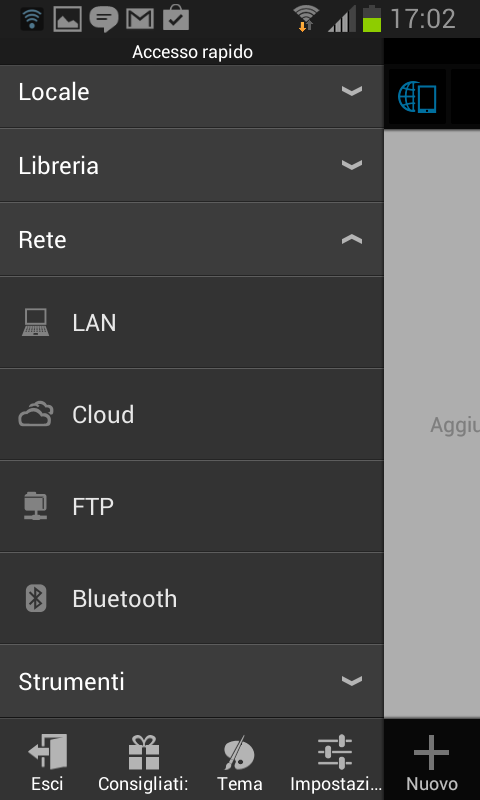
“Tappando” su Nuovo, si potranno scegliere gli account da configurare per l’accesso diretto da ES File Explorer:
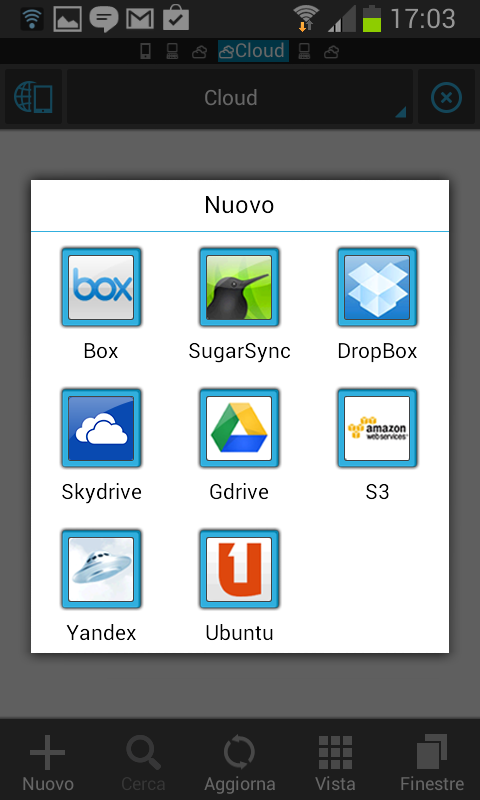
ES File Explorer è scaricabile gratuitamente da Google Play cliccando qui.
Aprire e modificare documenti da Android
Una delle applicazioni che non dovrebbe mai mancare su uno smartphone Android che si usa per scopi professionali è QuickOffice. Sviluppata e distribuita da Google, QuickOffice permette di aprire e modificare da Android documenti Word, Excel e PowerPoint consentendo anche la visualizzazione dei file in formato PDF.
QuickOffice è strettamente integrato con il servizio per la memorizzazione dei file “in the cloud” Google Drive.
L’app QuickOffice, scaricabile gratuitamente da Google Play cliccando qui non solo si connette con Drive permettendo la modifica dei documenti memorizzati sul proprio account ma, “tappando” su Archivio interno consente di intervenire su qualunque documento salvato nella memoria dello smartphone (ad esempio su quelli copiati in precedenza con ES File Explorer…).
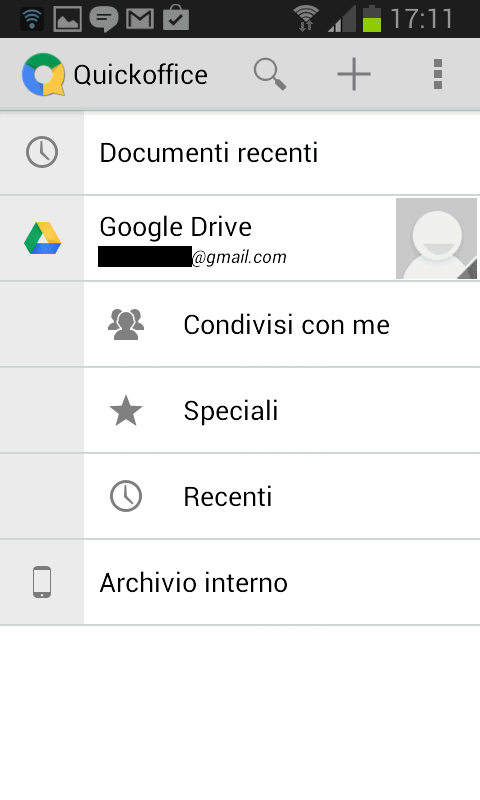
Google Drive, invece, è disponibile a questo indirizzo.
Stampa dei documenti dallo smartphone Android sulla nuvola
La più recente versione di Android, la 4.4 “KitKat”, offre il supporto diretto per la stampa dei documenti in modalità wireless. Solamente gli smartphone di più recente fattura possono però essere aggiornati ad Android 4.4 oppure presentano questa versione del sistema operativo già preinstallata.
Tutti gli altri utenti possono invece orientarsi sull’utilizzo di Google Cloud Print, un’applicazione gratuita che consente di inviare qualsiasi documento a qualunque stampante, anche remota.
Alcune stampanti già offrono il supporto per Google Cloud Print integrato. Ciò significa che a casa od in ufficio non si dovrà configurare alcun software per poter ricevere i documenti inviati in stampa dallo smartphone Android.
Le stampanti compatibili con Google Cloud Print sono riportate in questa pagina suddivise per produttore.
Per configurare Google Cloud Print sia sullo smartphone Android che all’interno della propria rete locale, vi suggeriamo di fare riferimento alle indicazioni riportate nel nostro articolo Stampare da Android su qualunque stampante.
Annotare entrate ed uscite della propria attività professionale
Per registrare tempestivamente le spese legate alla propra attività di professionista, è possibile orientarsi su Expense Manager. Al netto di qualche piccolo bug, ancora da sistemare, l’applicazione si propone come un’ottima scelta per monitorare i flussi di denaro.
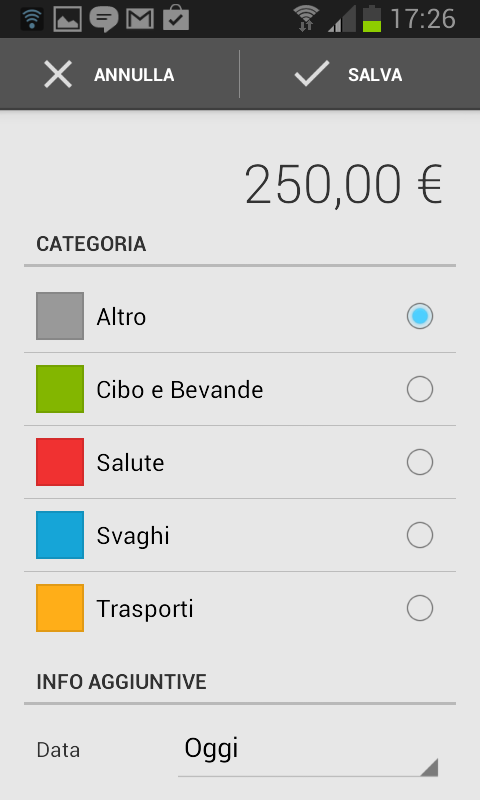
Per impostazione predefinita, le spese vengono organizzate su base mensile anche se, accedendo alle impostazioni, si possono specificare altre finestre temporali (settimana o anno).
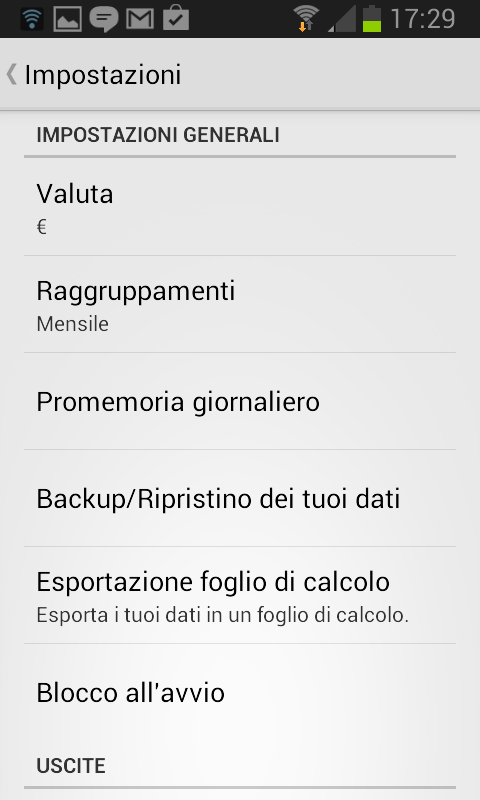
La gestione delle entrate è per il momento disabilitata.
Per scaricare ed installare Expense Manager, è possibile fare riferimento a questa pagina su Google Play.
Chi cerca qualcosa in più può orientarsi su QuickBooks anche se l’applicazione per Android appare come un'”estensione” della soluzione desktop piuttosto che un’app a sé stante. L’offerta QuickBooks può essere provata gratuitamente per un periodo di tempo pari a 30 giorni.
/https://www.ilsoftware.it/app/uploads/2023/05/img_10598.jpg)
/https://www.ilsoftware.it/app/uploads/2024/04/1-33.jpg)
/https://www.ilsoftware.it/app/uploads/2024/04/2-20.jpg)
/https://www.ilsoftware.it/app/uploads/2024/04/Google-Trova-il-Mio-Dispositivo.png)
/https://www.ilsoftware.it/app/uploads/2024/04/2-3.jpg)